- Faceți clic pe butonul "Start" și selectați "Run" sau apăsați combinația de taste Win + R. Când efectuați oricare dintre aceste acțiuni, fereastra prezentată în figură ar trebui să se deschidă.

Rulați caseta de dialog
- Introduceți comanda cmd în câmpul din dreapta casetei "Open:" și faceți clic pe butonul "Ok". O fereastră de comandă ar trebui să apară pe ecran.
Linia de comandă Windows
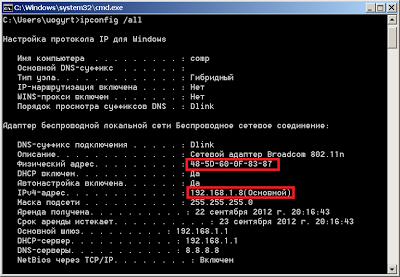
Rezultatul executării ipconfig
- Deschideți fereastra terminalului (dacă nu utilizați shell-uri, dacă după pornirea sistemului de operare înainte de consolă goală, acest pas poate fi sărit). Există două opțiuni pentru aceasta. Mai întâi, faceți clic pe butonul "Meniu", selectați elementul "Terminal". În al doilea rând, apăsați Alt + F2 și tastați gnome-terminal. Ca urmare, ar trebui să se deschidă o fereastră similară celei din figură.
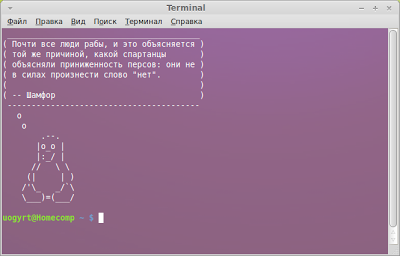
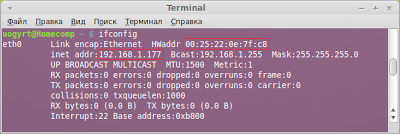
Rezultatul comenzii ifconfig
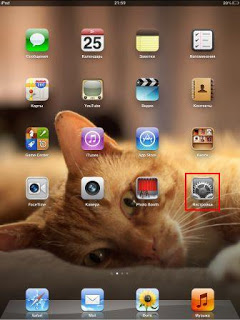
Articole similare
Trimiteți-le prietenilor: